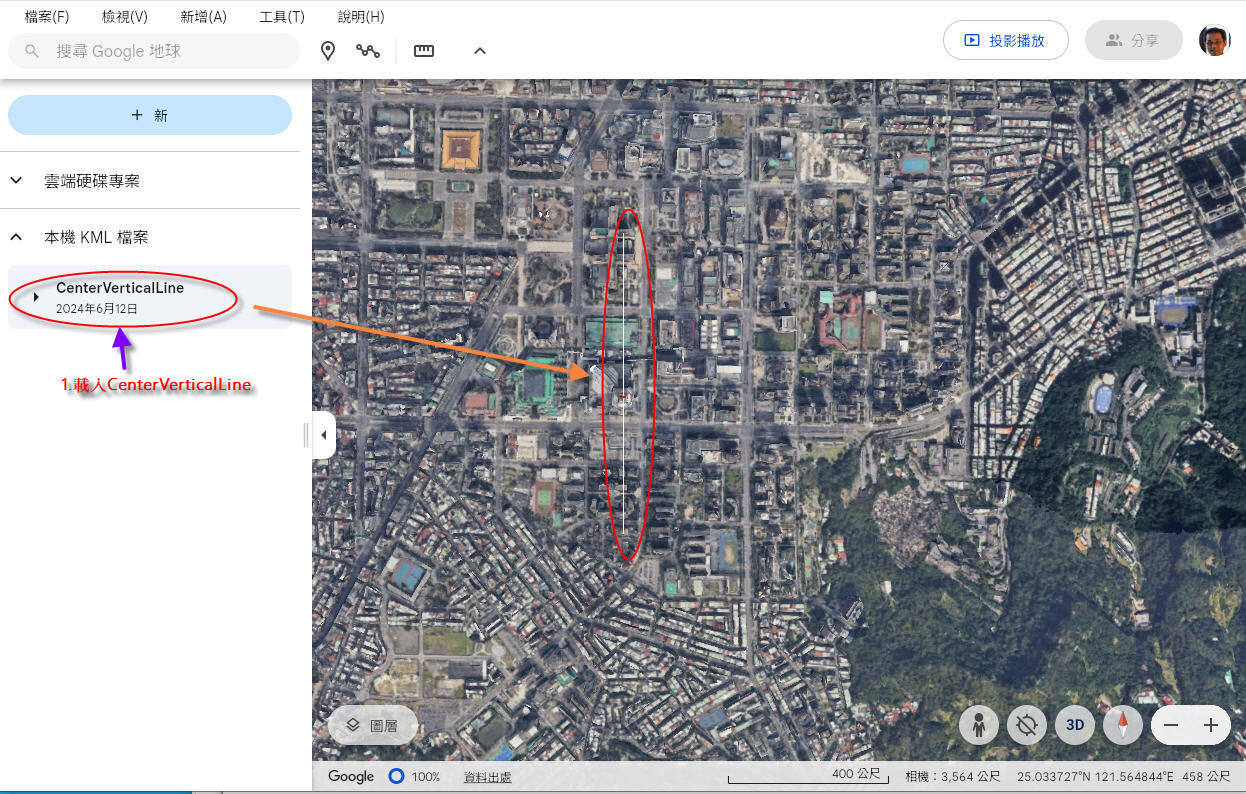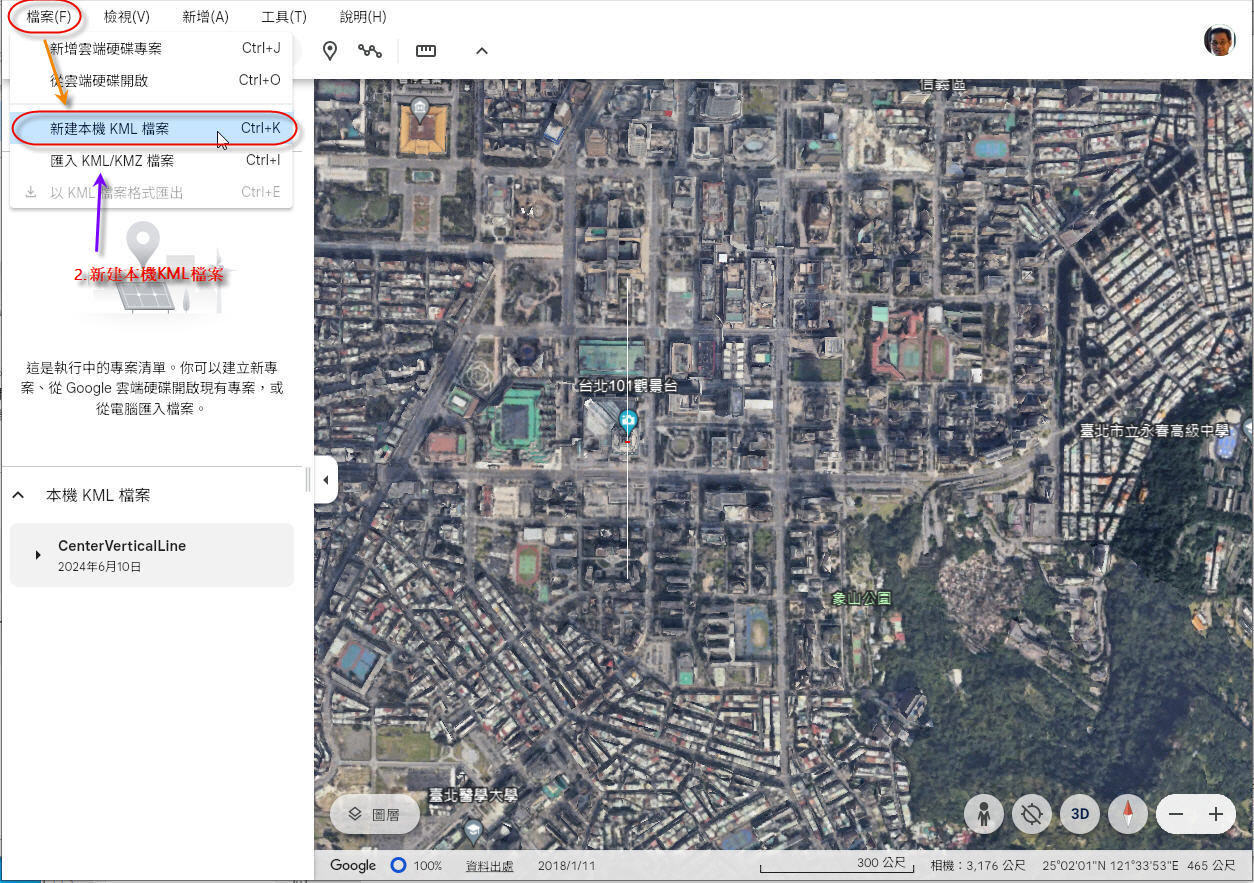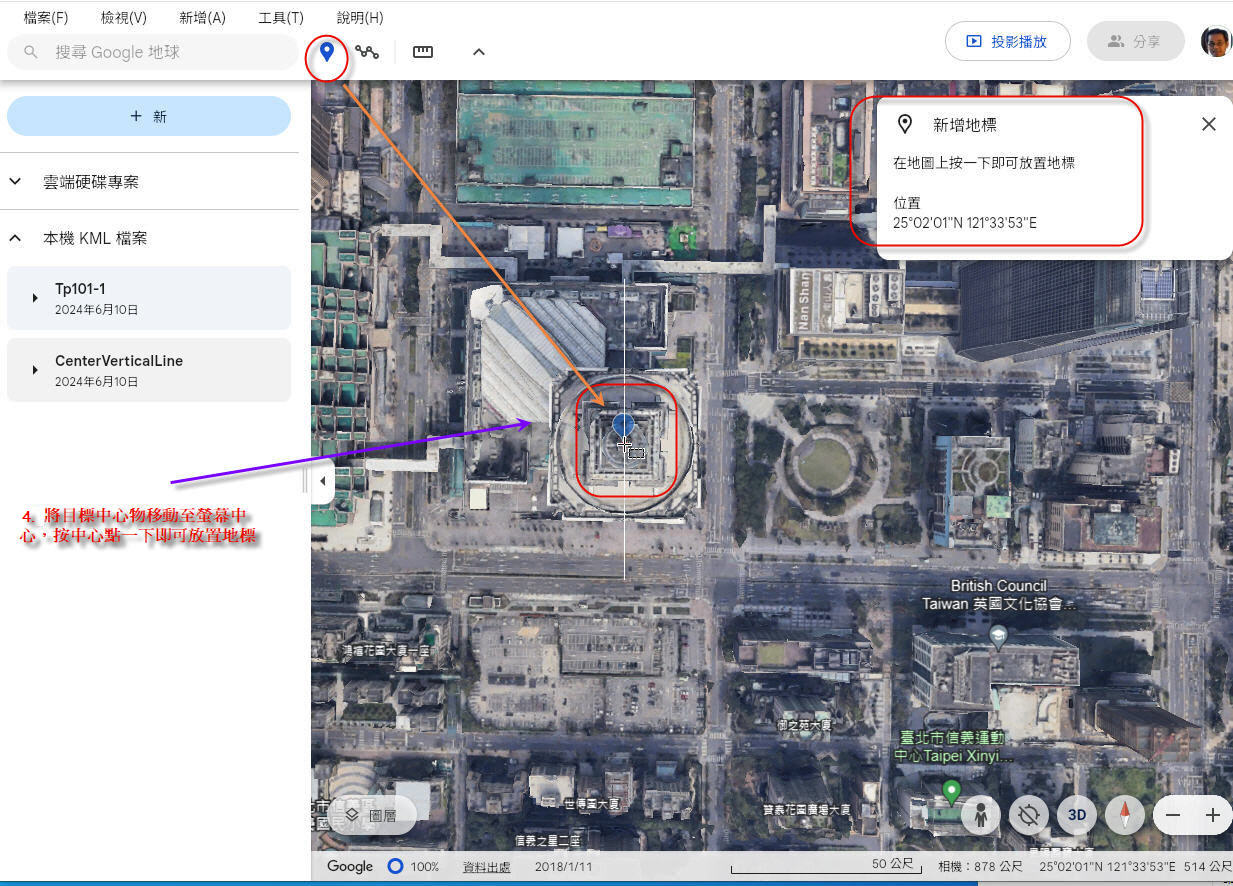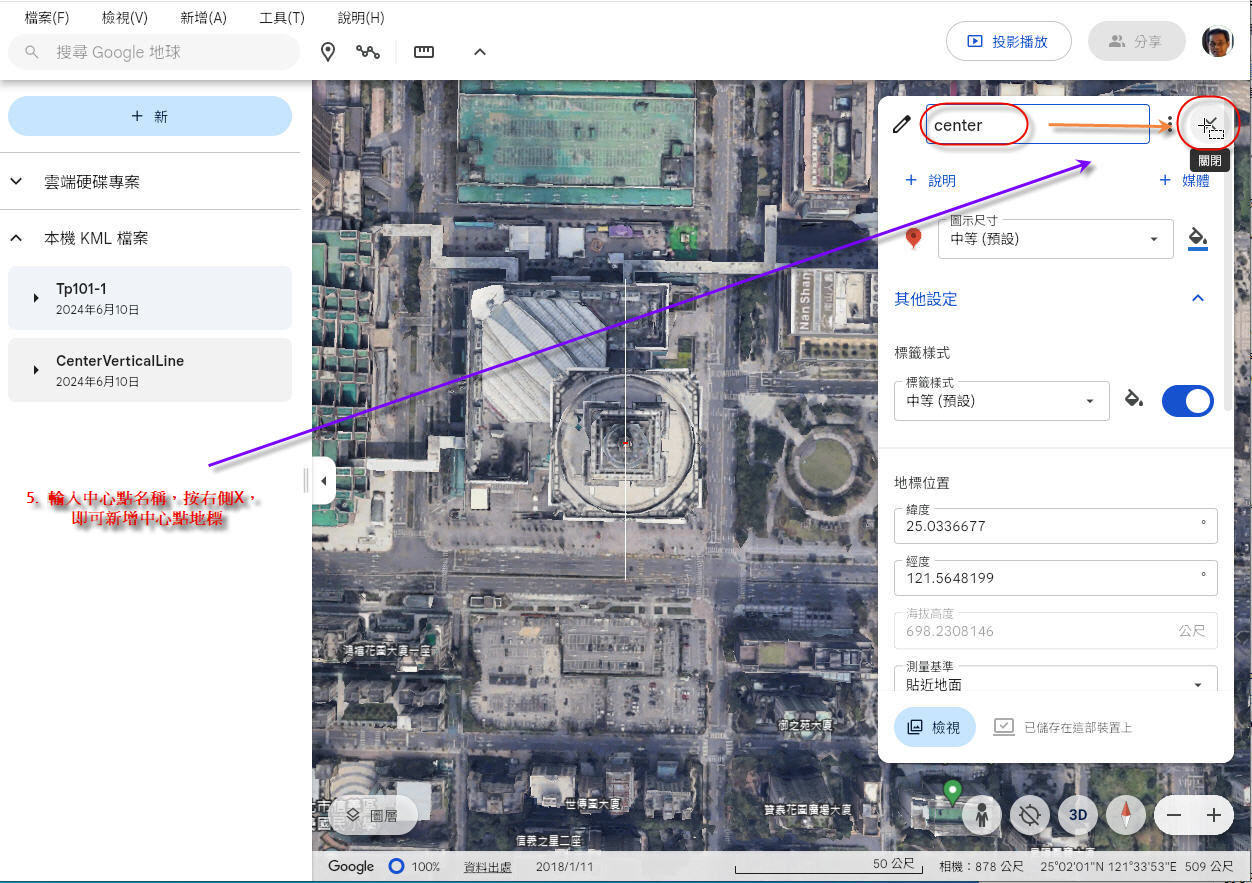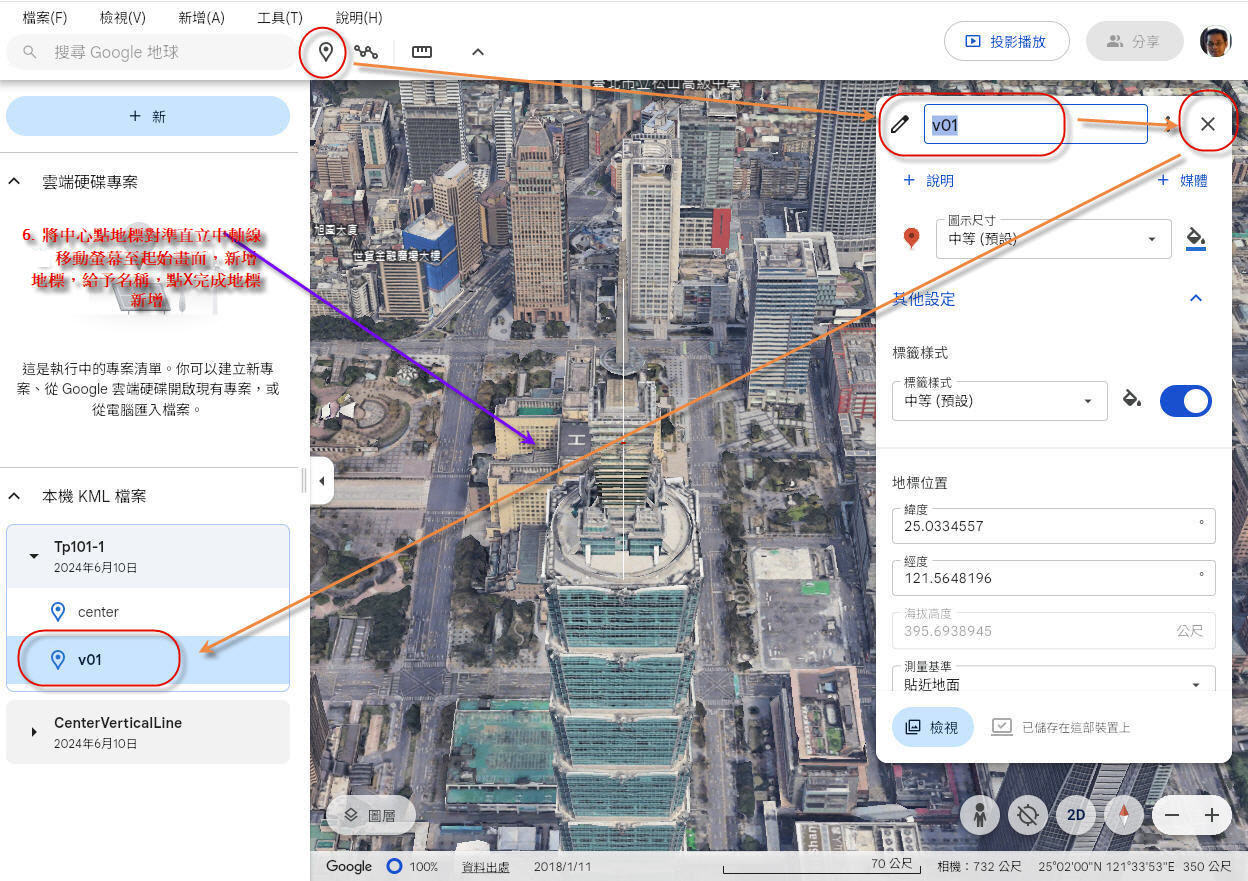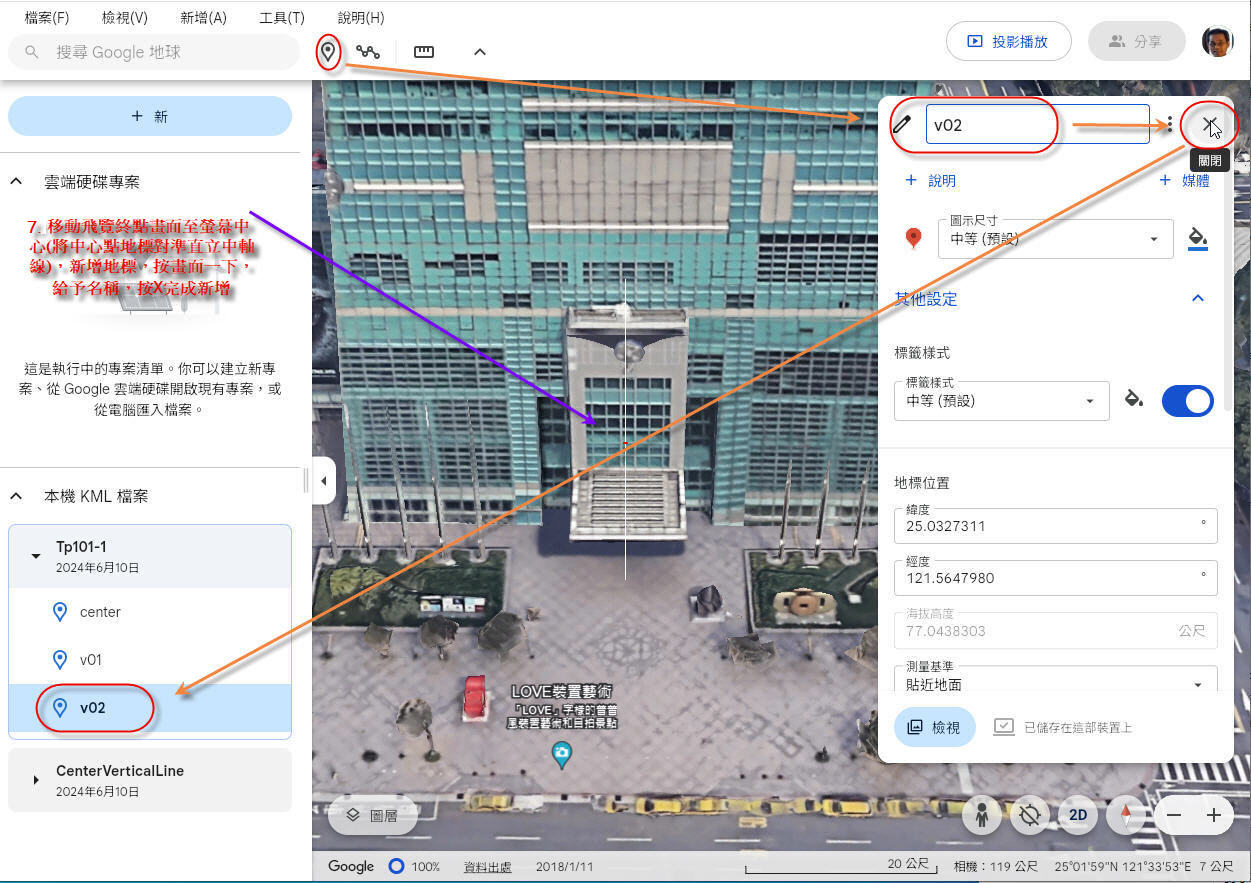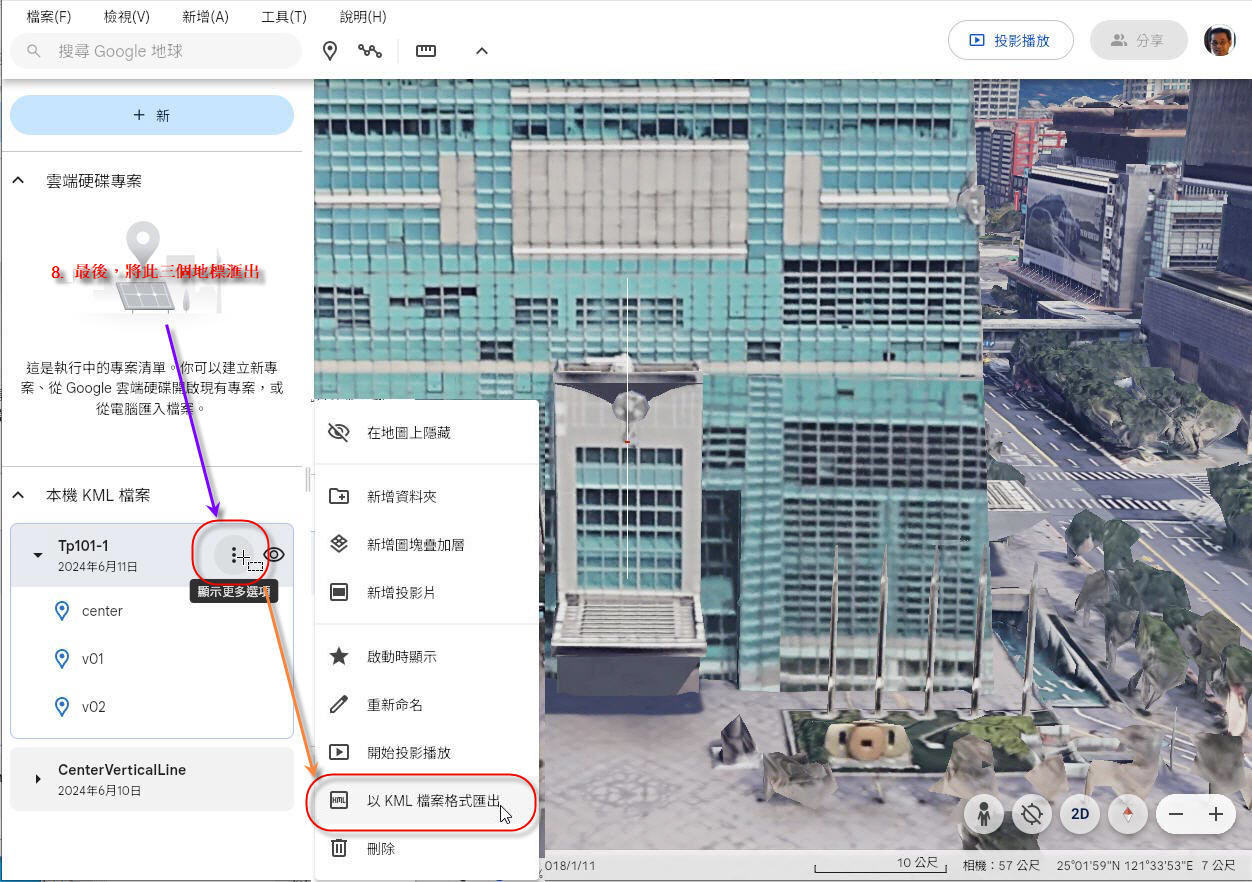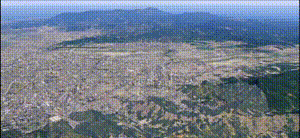 |
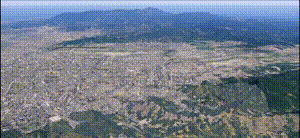 |
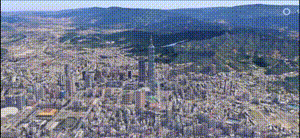 |
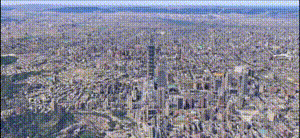 |
 |
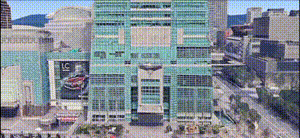 |
 |
 |
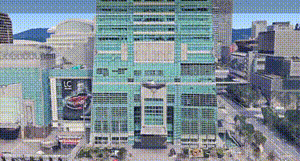 |
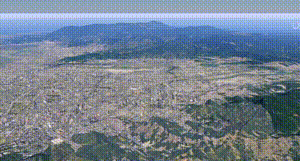 |
螺旋(Spiral)是一種像螺線及螺絲的扭紋曲線,圍繞著中心軸的標地物,很適合應用在Google Earth的飛覽上,在Google Earth Studio就有這樣的功能,只是對於我這種Google Earth的獨立自由應用創作者來說,Google Earth Studio就像勞斯萊斯般的豪華,反倒有點綁手綁腳,倒不如自由創作還比較自在些,所以我常自行來開發一些飛覽的工具。
這個螺旋飛覽工具是我在去年6月時製作日月潭”九蛙疊像”,應需要而開發的,後續我也將之大量運用在Google Earth 的飛覽上,當初就有想將此工具分享的念頭,我邊運用邊修改程式,現在比較成熟些,一幌眼一年快過去了,得趕快分享給大家來使用。
要操作這個工具,基本上還蠻簡單的,首先你先要用Google Earth Pro/Web/App中的任一種,來建立一個含有三個地標的kml檔,第一個地標是標示著欲螺旋飛覽目標的座標,第二個地標是記錄起始畫面(在Google Earth又稱為”快照顯示snapshot”,在Google Earth Web/App稱為”檢視畫面”),第三個地標則記錄終點畫面,起始畫面及終點畫面的中心點皆要落在目標點的重直中軸線上,起始畫面若與終點畫面相同,其實就會產生同一傾斜角的環繞飛覽,也可以算是螺旋飛覽的特例,所以之前我曾開發”環繞飛覽產生器“,現在都可以直接用這個”螺旋飛覽產生器”來取代了。
為方便大家的操作,我製作了這個垂直中軸線圖示kmz檔,請先下載後,再匯入Google Earth,打開後會有條垂直白線顯示在螢幕畫面的中央,中間有個橫向短紅線,交叉點即為畫面的中心點。
Google Earth Pro 的操作,對大多數人來說會比較熟悉,倒是對於Google Earth Web 或者Google Earth App則比較陌生,所以我就來製作個Google Earth Web/App的操作說明,這兩個版本,一個是PC版,一個是手機版,基本操作大致相同,但因版面大小的不同,手機版的Google Earth App畫面太小不好作說明,所以我就以Google Earth Web的操作畫面來製作操作說明。
製作好三個地標的kml檔之後,即可開始來使用這個產生器了,在下方的畫面中,請先載入這個kml 檔案,然後選擇飛覽方向,順時針是左旋,反時針是右旋,「直達」是從起始畫面,採最短距離,依螺旋計算方式,會很滑順的飛至終點畫面。接著輸入飛覽的時間,按下”Create”,即可產生一個檔名含有飛覽時間及方向(最後數字0為反時針,1為順時針,2則為直達)的kml檔。
[備註]若您是由點擊Facebook 的連結而進入到此頁面,由於Facebook有自己的瀏覽器,這個產生器將無法運作,得請你另行開啓如Chrome等等瀏覽器,再將下列產生器網址貼上即可。https://gemvg.com/gen/gea/GEspiral.htm
最後,你可將這個由螺旋飛覧產生器所產出的kml檔,匯入Google Earth Pro即可自動飛覽,若要在Google Earth Web/App上來操作,則可依這張圖的說明來操作。